FLAC significa Free Lossless Audio Codec, amplamente usado para amostragem e gravação por causa de suas duplicatas perfeitas de CDs. Além disso, é adequado para fazer trilhas originais. Além disso, este arquivo de áudio é aceito por vários reprodutores, telefones e dispositivos portáteis. A única compensação com este arquivo de áudio é o tamanho grande do arquivo.
Isso se deve à alta qualidade do FLAC. Embora tenha metade do tamanho de um CD, é mais significativo que arquivos MP3, cerca de seis vezes maiores. Será um problema se você quiser armazenar vários arquivos FLAC no seu dispositivo. É por isso que muitos usuários querem compactar arquivos FLAC para salvar mais arquivos de áudio e para outros fins. Dê uma olhada nas ferramentas que você pode usar para realizar essa tarefa de conversão.
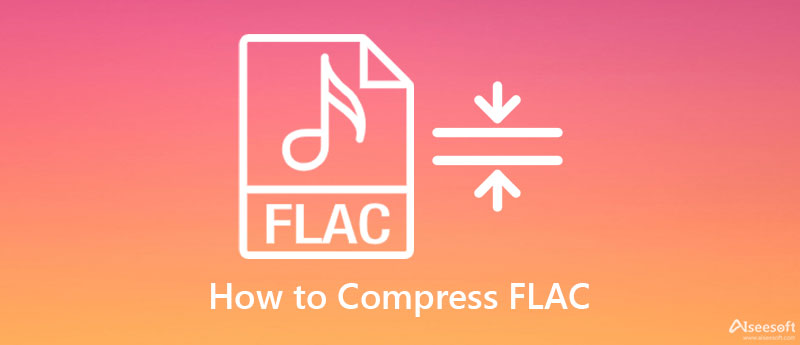
Video Converter Ultimate permite que você comprima seus arquivos FLAC. Especificamente, é feito para converter seus arquivos de vídeo/áudio. Bem, além disso, vem com outras ferramentas práticas como o compressor de áudio. Com ela, você pode editar os parâmetros como formato, canal, taxa de amostragem, taxa de bits, etc. Essa ferramenta permite diminuir a taxa de bits para até 64kbps, o que resulta em um tamanho de arquivo menor. O melhor de tudo é que você pode visualizar o arquivo resultante para ver as alterações. Com esse recurso, você também poderá ajustar os parâmetros para o resultado desejado. Agora, aqui está uma demonstração da compressão FLAC com um nível de qualidade de som excelente.

Downloads
Aiseesoft Video Converter Ultimate
100% seguro. Sem anúncios.
100% seguro. Sem anúncios.
Primeiro, faça o download do programa usando o Baixar botão acima. Certifique-se de obter o instalador correto para o sistema operacional do seu computador. Em seguida, instale e execute a ferramenta. Depois disso, navegue pela interface e funcionalidades do programa.
Em seguida, vá para o Caixa de ferramentas guia clicando nela no menu acima. Depois disso, você verá uma infinidade de ferramentas e recursos oferecidos pelo programa. Selecione os Compressor de áudio e acertar o MAIS botão assinar. Em seguida, a pasta do seu dispositivo aparecerá. Agora, clique duas vezes no arquivo FLAC selecionado para compactar.
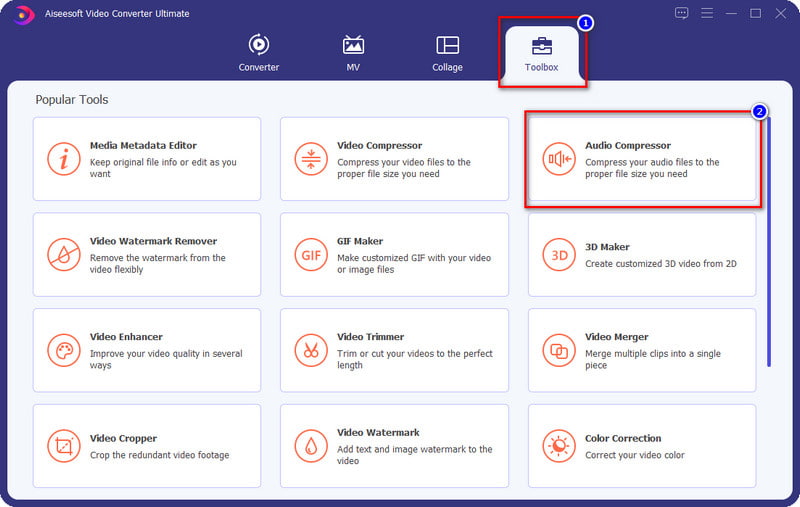
Você deve observar uma janela pop-up exibindo os parâmetros para reduzir ou compactar o arquivo de áudio. Arraste o controle deslizante para alterar o tamanho de acordo com suas necessidades. Você verá a porcentagem que indica o tamanho que você reduziu no arquivo de áudio. Você também pode clicar nas setas suspensas dos parâmetros para definir valores e minimizar ainda mais o tamanho da mídia.
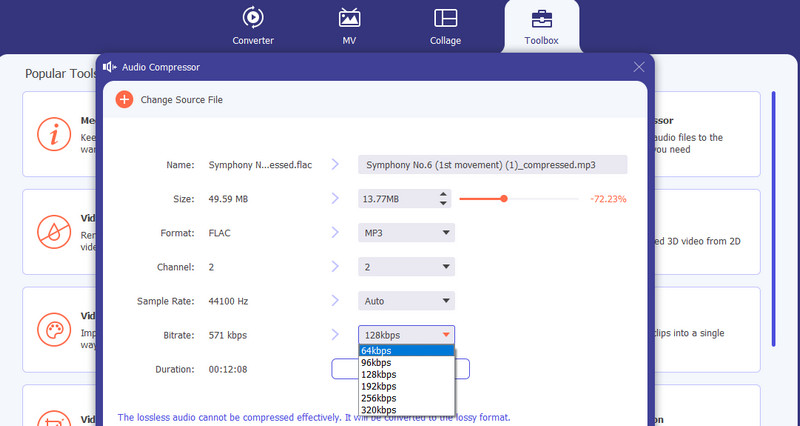
Uma vez feito isso, aperte visualização para ouvir a reprodução de áudio. Defina um destino de arquivo e clique no botão Comprimir botão para salvar o arquivo compactado.
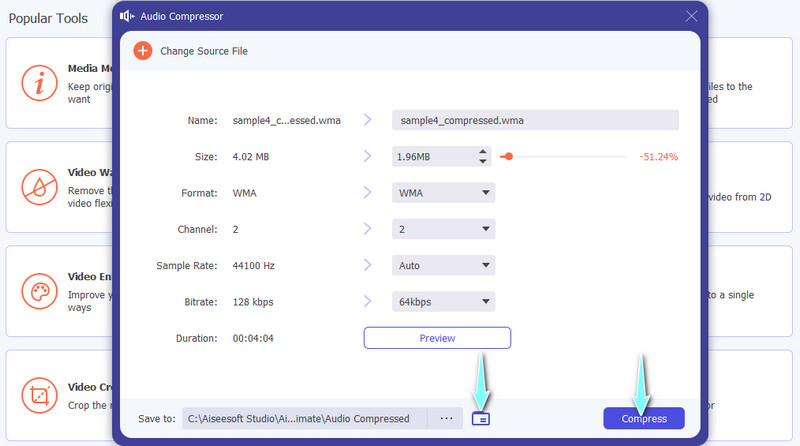
Outra ferramenta confiável para compactar seus arquivos FLAC é o Freemake Audio Converter. Da mesma forma, permite reduzir o tamanho da mídia do seu arquivo de áudio alterando os canais, taxa de amostragem e taxa de bits. Se você não gosta de personalizar, pode escolher entre as predefinições disponíveis. Para fazer a compactação de áudio FLAC, siga os procedimentos Passo a Passo abaixo.
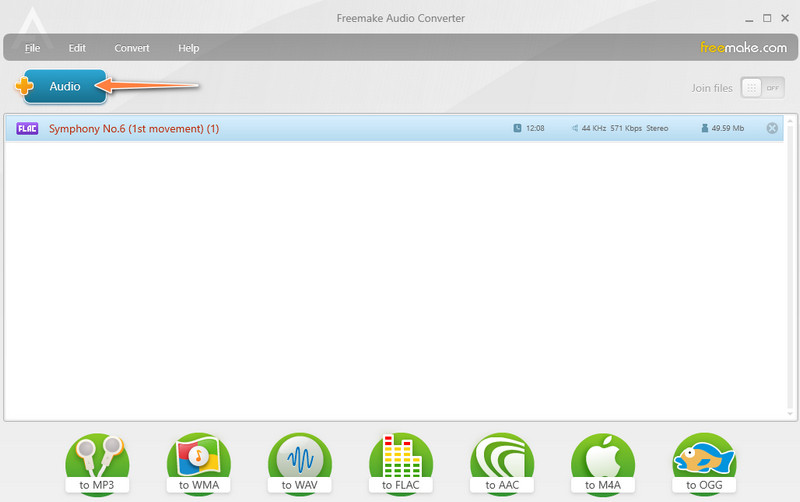
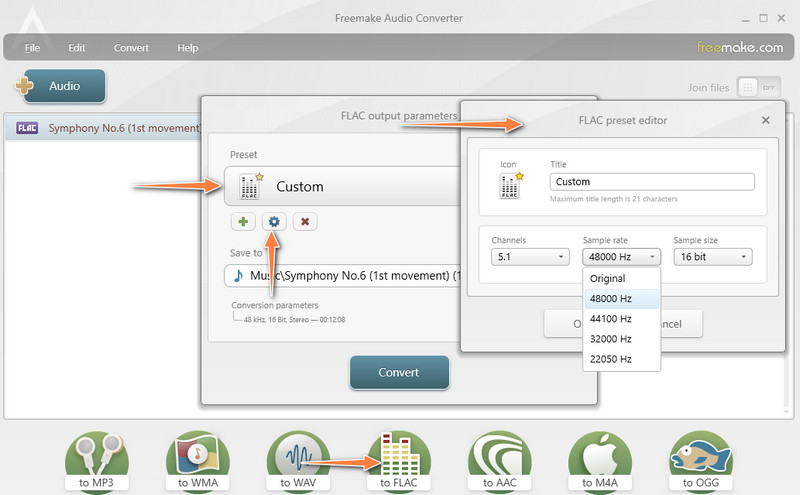

Pelo próprio nome, Online Audio Converter é um programa baseado na web que você pode usar para compactar arquivos de áudio. Você tem uma variedade de opções para importar arquivos de áudio. Isso inclui o upload do Google Drive, Dropbox ou usando o URL do arquivo de áudio. Além disso, você pode escolher entre a qualidade prontamente disponível oferecida pela ferramenta. Como alternativa, você pode modificar os aspectos audiovisuais do áudio em suas configurações avançadas.
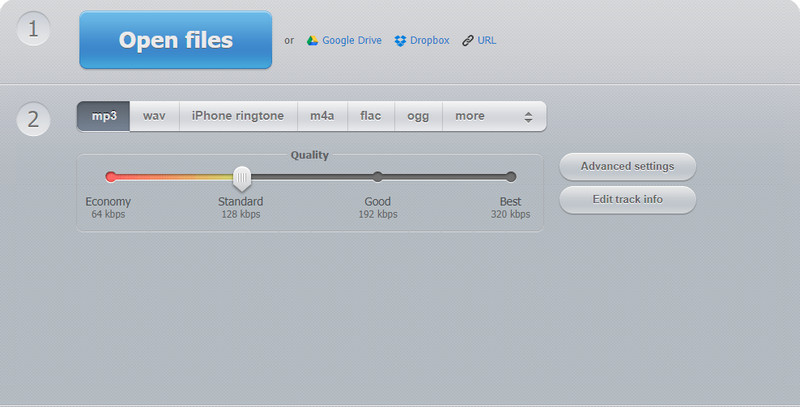
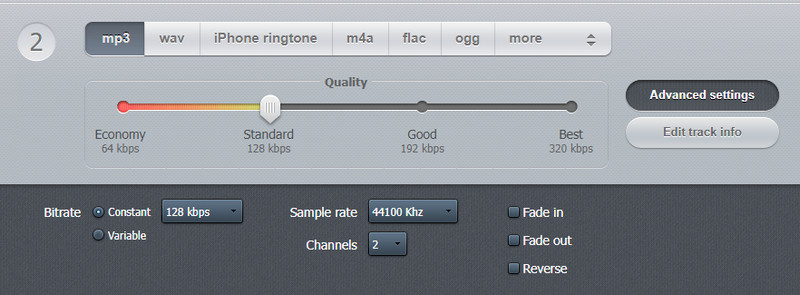
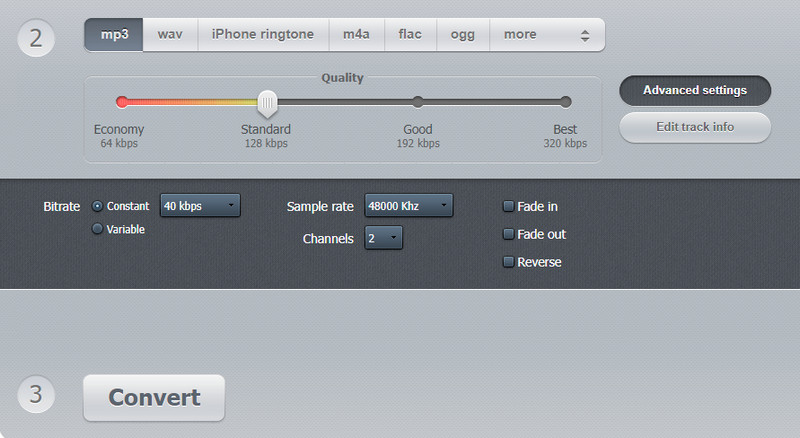
Você pode estar se perguntando como funciona a compactação FLAC. Antes disso, é necessário saber se você está realizando uma compactação com perdas ou sem perdas. No caso do FLAC, é uma compactação sem perdas.
Na compactação sem perdas, nenhum dado é removido, mas é reconstruído para se tornar mais eficiente. É codificado usando run length encoding ou RLE, substituindo os dados redundantes usando o método de frequência ou pares de dados. Portanto, é um método de compactação recomendado se você não deseja excluir nenhum dado importante.
Qual a importância da compressão de áudio?
Comprimir ou reduzir o tamanho da mídia do arquivo de áudio, também conhecido como compressão de áudio, é útil quando você está tentando anexar arquivos de áudio para emails que implementam um limite de tamanho de arquivo.
O nível de compressão FLAC afeta a qualidade?
Sim. A compactação muito alta do arquivo de áudio pode reduzir significativamente o tamanho do arquivo, mas a qualidade está em risco. Você pode reduzir a perda de qualidade usando um compressor sem perdas como o Video Converter Ultimate.
Qual é melhor, FLAC ou MP3?
FLAC é um dos melhores formatos que oferecem alta qualidade de som. No entanto, nem todos os dispositivos e players aceitam esse formato. Com MP3, você pode ter uma qualidade de áudio decente enquanto permite reproduzi-los em quase todos os dispositivos e reprodutores.
Conclusão
Este post apresenta os três programas mais recomendados que irão ajudá-lo compactar arquivos FLAC. Agora, você não vai se preocupar em ficar sem armazenamento. Além disso, você poderá anexar arquivos de áudio ao e-mail sem nenhuma preocupação.

O Video Converter Ultimate é um excelente conversor, editor e aprimorador de vídeo para converter, aprimorar e editar vídeos e músicas em 1000 formatos e muito mais.
100% seguro. Sem anúncios.
100% seguro. Sem anúncios.